|
Adix permet de gérer une bibliothèque de modèles pour les frais selon le type d’activité et le statut du client.
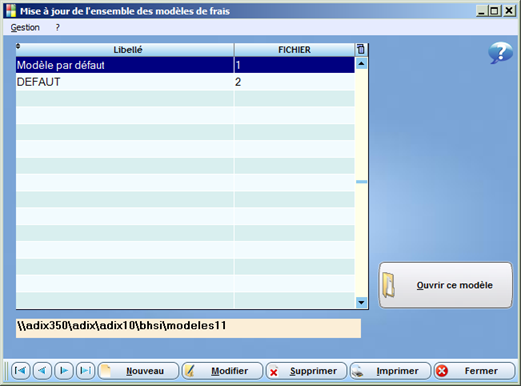
Gestion des modèles
A partir du menu « Utilitaires » de la fenêtre de sélection d’un client fiscal.
Les boutons « Nouveau » et « Modifier » permettent de créer ou modifier un intitulé de modèle, par exemple « Modifier » la ligne de la table « Modèle par défaut » donne ceci :
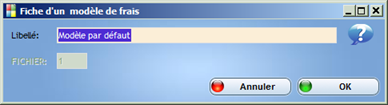
Bouton « Ouvrir ce modèle » ouvre le modèle de la ligne sélectionnée dans la table dans la fenêtre ci-après où on pourra modifier le contenu . Ici il s’agit de définir les modèles, pas les données du client.
On peut donc modifier le libellé du modèle ou ajouter un nouveau libellé de modèle. Le contenu du modèle sera modifiable par le bouton « Ouvrir ce modèle ».
Le bouton « supprimer » supprime le modèle sélectionné.
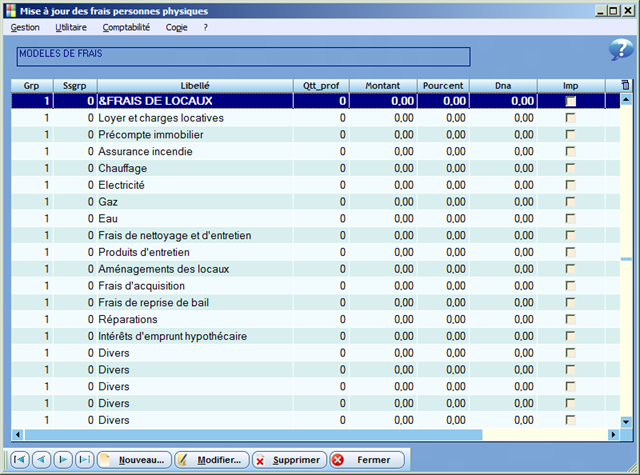
Le bouton « Supprimer » permet de supprimer une ligne du modèle.
Les boutons « Ajouter « et « Modifier » ouvre la fiche de la ligne du modèle en cours :
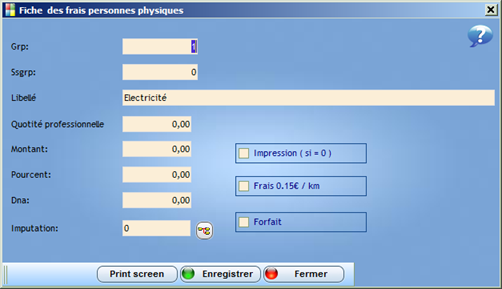
Menu Gestion
Menu Information. Ce menu donne une série d’informations utile au revendeur du programme. Il se peut que celui-ci vous demande de l’utiliser en certaines circonstances.
Menu Imprime l’écran : Ce menu vous permet d’imprimer l’écran tel quel. Voir « Imprimer ».
Menu Transfert vers Excel : Ce menu vous permet d’envoyer tout le tableau et ses données vers le programme Excel. Voir « Excel ».
Menu Exporter. Ce menu vous permet d’exporter une ou plusieurs fiches du tableau vers un autre programme. Voir également « Exporter – Rubriques » et « Exporter – Exporter ».
Menu Quitter. Ce menu vous permet de quitter l’écran dans lequel vous êtes. Voir « Quitter ».
Menu copie
Suppression de tous les libellés
Impression de tous les libellés
7/08/2015 - Anxe_modele_frais
